windows8系统输入法在哪里设置 win8输入法设置步骤
在使用Windows 8操作系统的过程中,我们经常会遇到一些输入法设置的需求,毕竟一个合适的输入法设置可以大大提高我们的操作效率和使用体验。Windows 8系统的输入法到底在哪里设置呢?接下来我们将一起来了解一下Windows 8系统输入法的设置步骤。无论是更改默认输入法,还是添加新的输入法,都可以通过简单的几个步骤轻松完成。让我们一起来探索吧!
方法如下:
1.在Win8系统中,可以在电脑设置常规选项页面。点击“语言首选项”进入语言设置页面,可以进行添加或更改输入法、键盘布局和语言。
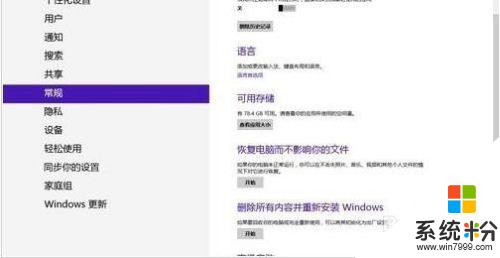
2.在语言设置页面,更改语言首选项中,可以选择“添加语言”,也可以调整语言列表中各语言的位置,选择某个语言作为主语言。
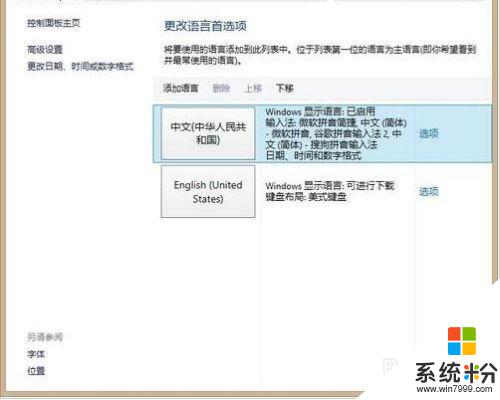
3.在添加语言页面,选择需要添加的语言,如阿尔巴尼亚语,然后点击”添加“,即可将该语言添加到语言列表中。
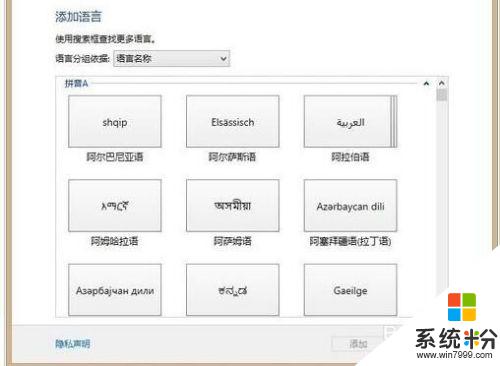
4.点击语言列表旁边的“选项”按钮,可以进入“语言选项”页面。可以查看已经系统中已有的输入法,还可以选择手写的方式,例如自由书写字符、单独书写每个字符,也可以勾选“将手写文本转换为键入的文本,识别很少使用的中文、日文或朝鲜文罕见字符”。
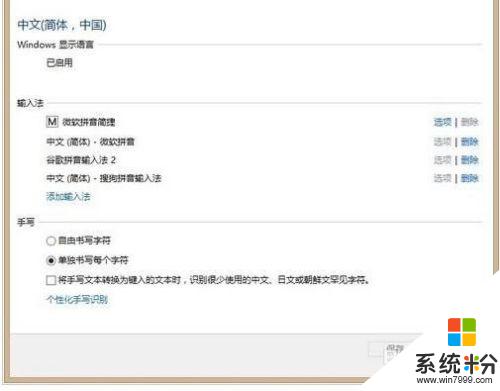
5.若是系统中已有的输入法都不是你常用的输入法时,需要添加输入法,可以点击“语言选项”页面的“添加输入法”来进行添加。在添加输入法页面,选择需要的输入法,点击“添加”即可。
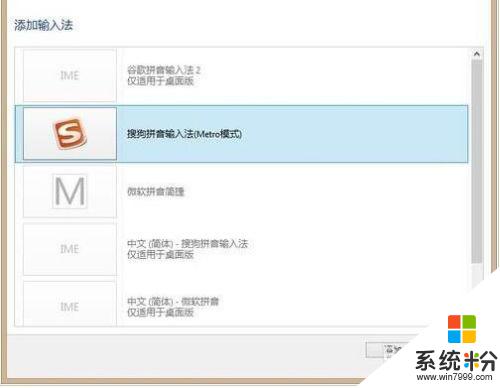
6.目前包括百度输入法、搜狗输入法等主流已经支持Windows 8系统,包括Win8系统自带的微软拼音输入法也已经非常不错。在Metro界面切换输入法时,我们不能够像在任务托盘里那样很方便的选择。所以,大家不妨记住输入法转换的一些快捷键,Ctrl + 空格键 为显示或者隐藏输入法,Ctrl + Shift 为切换。
以上就是Windows 8系统输入法设置的全部内容,如果还有不清楚的用户,可以参考小编的步骤进行操作,希望能对大家有所帮助。